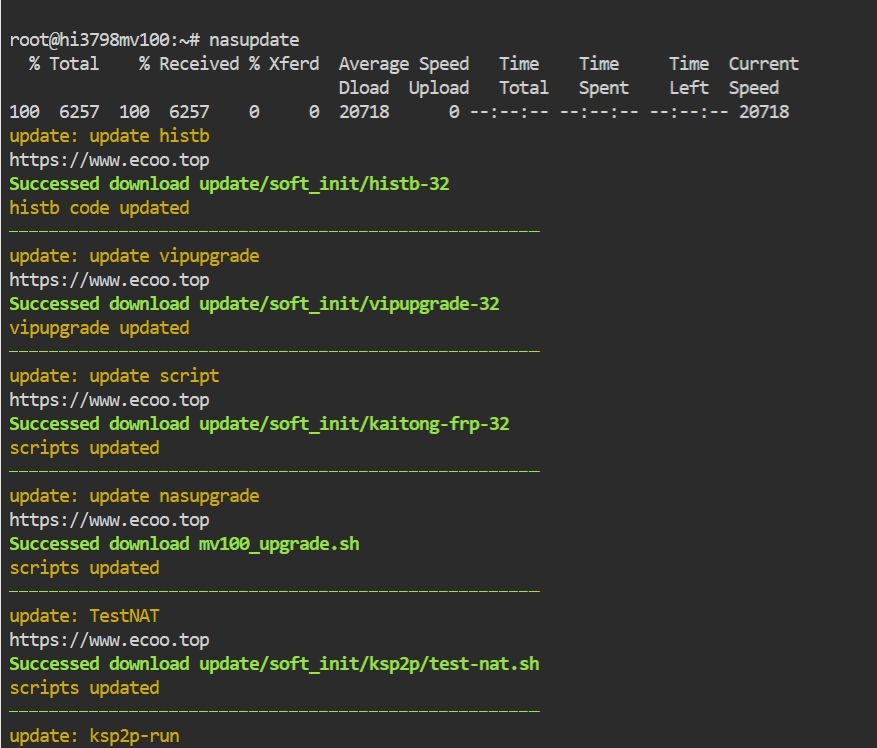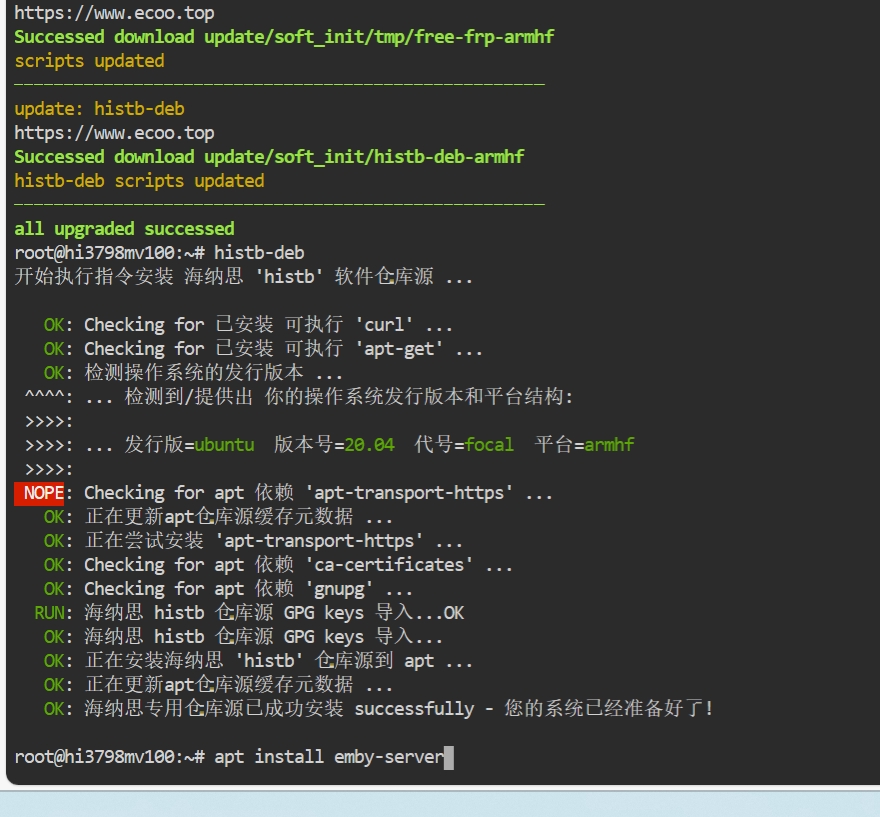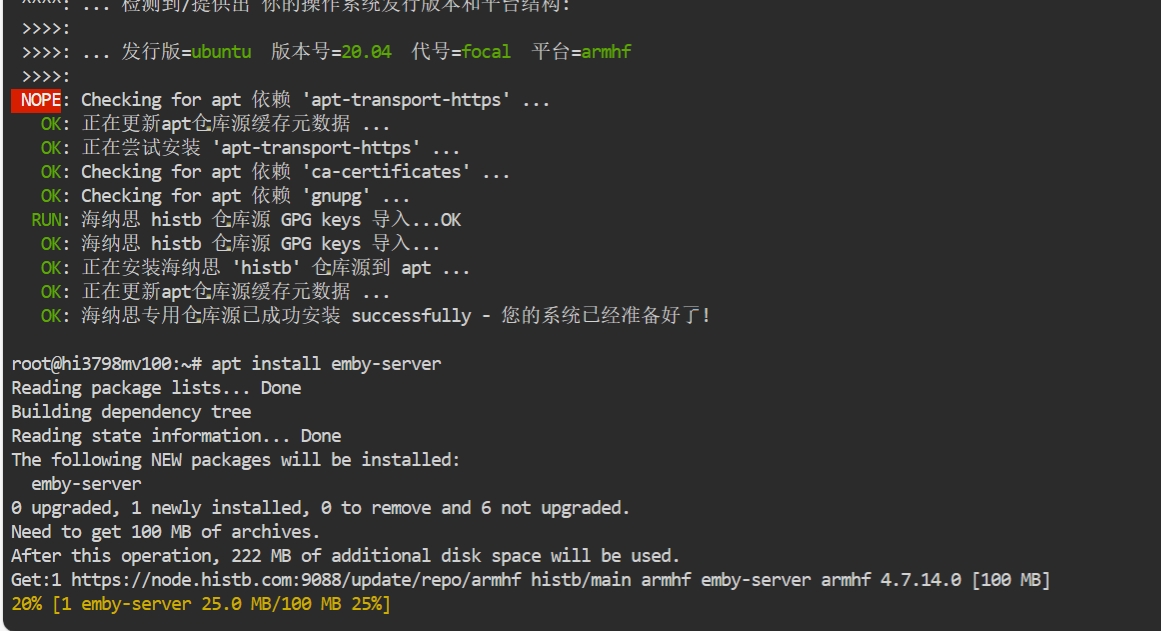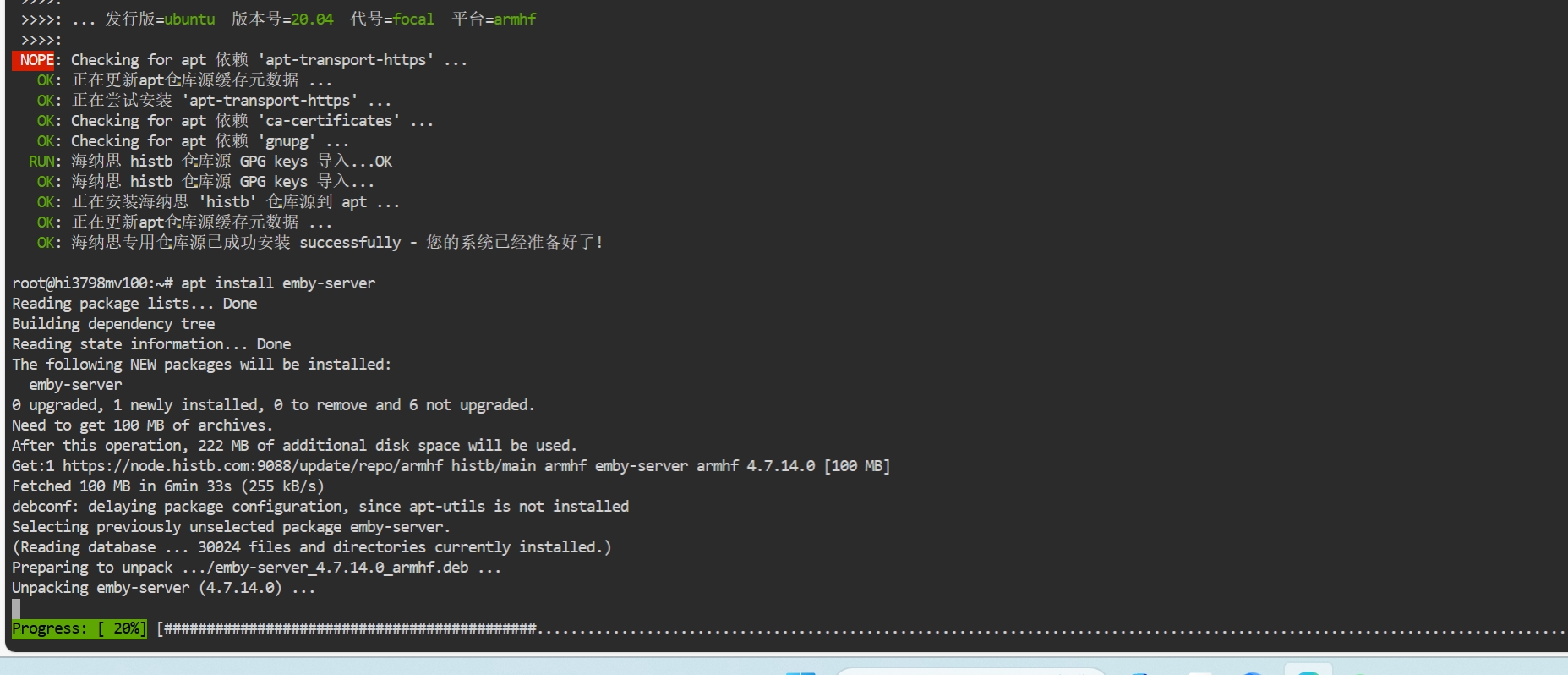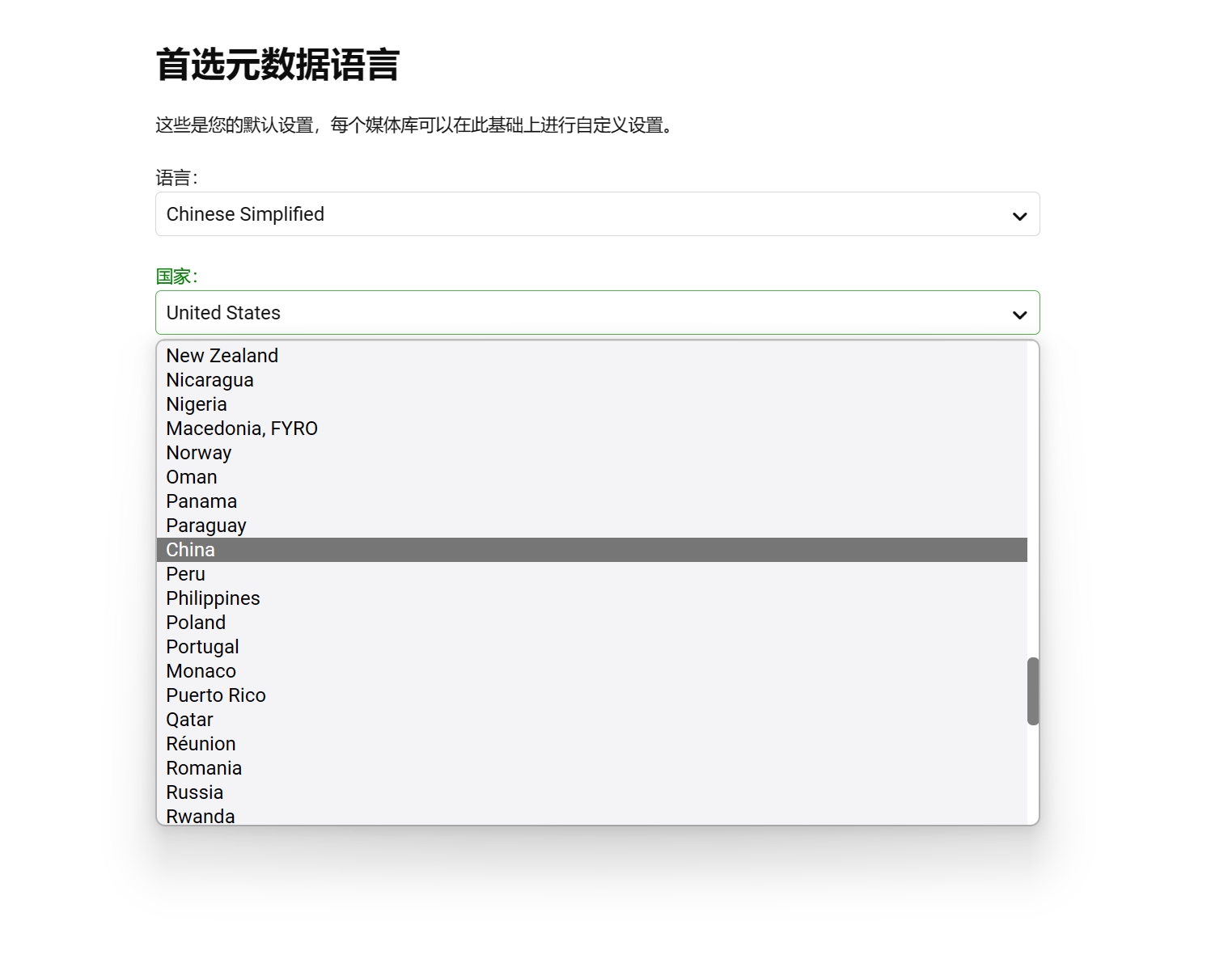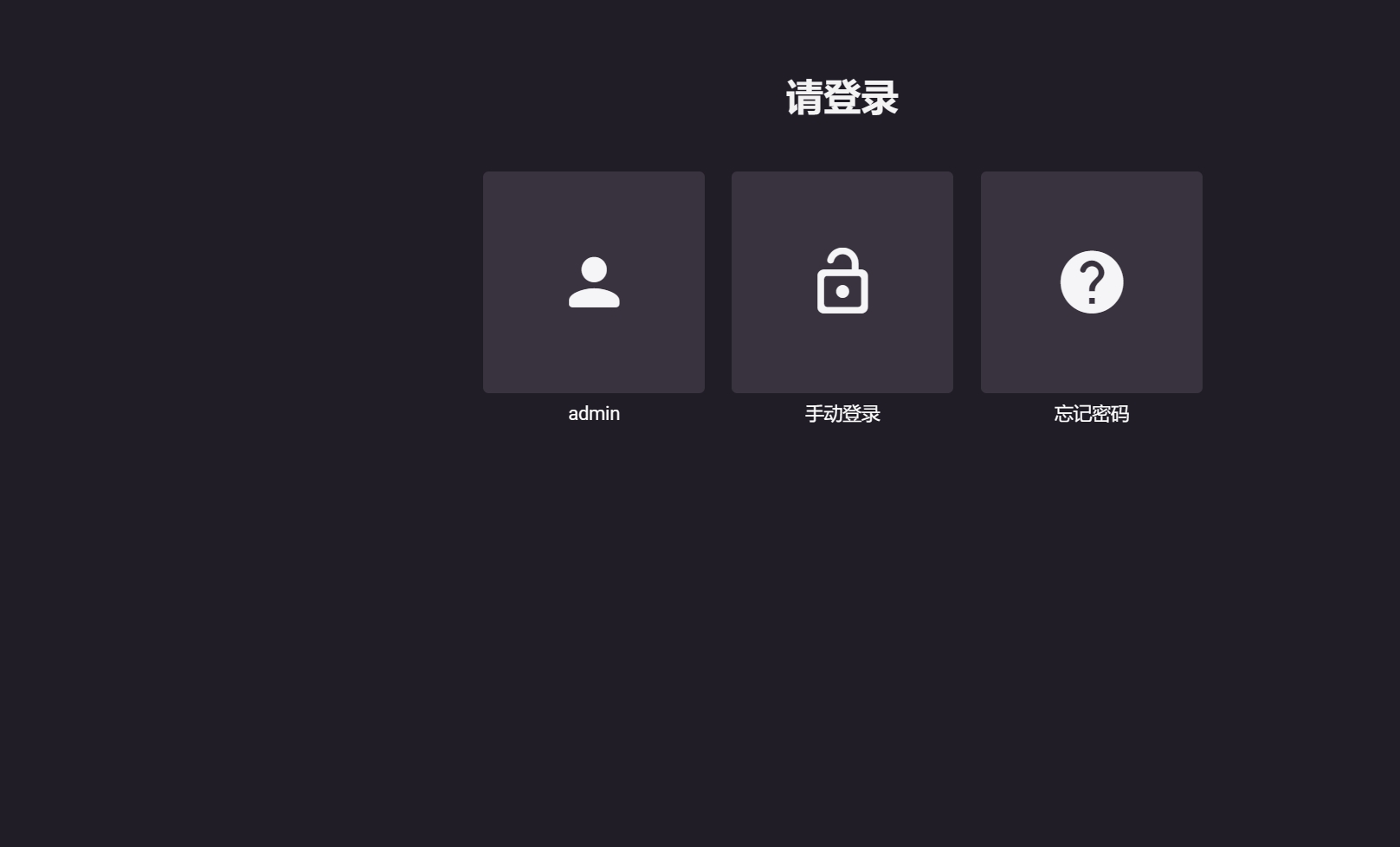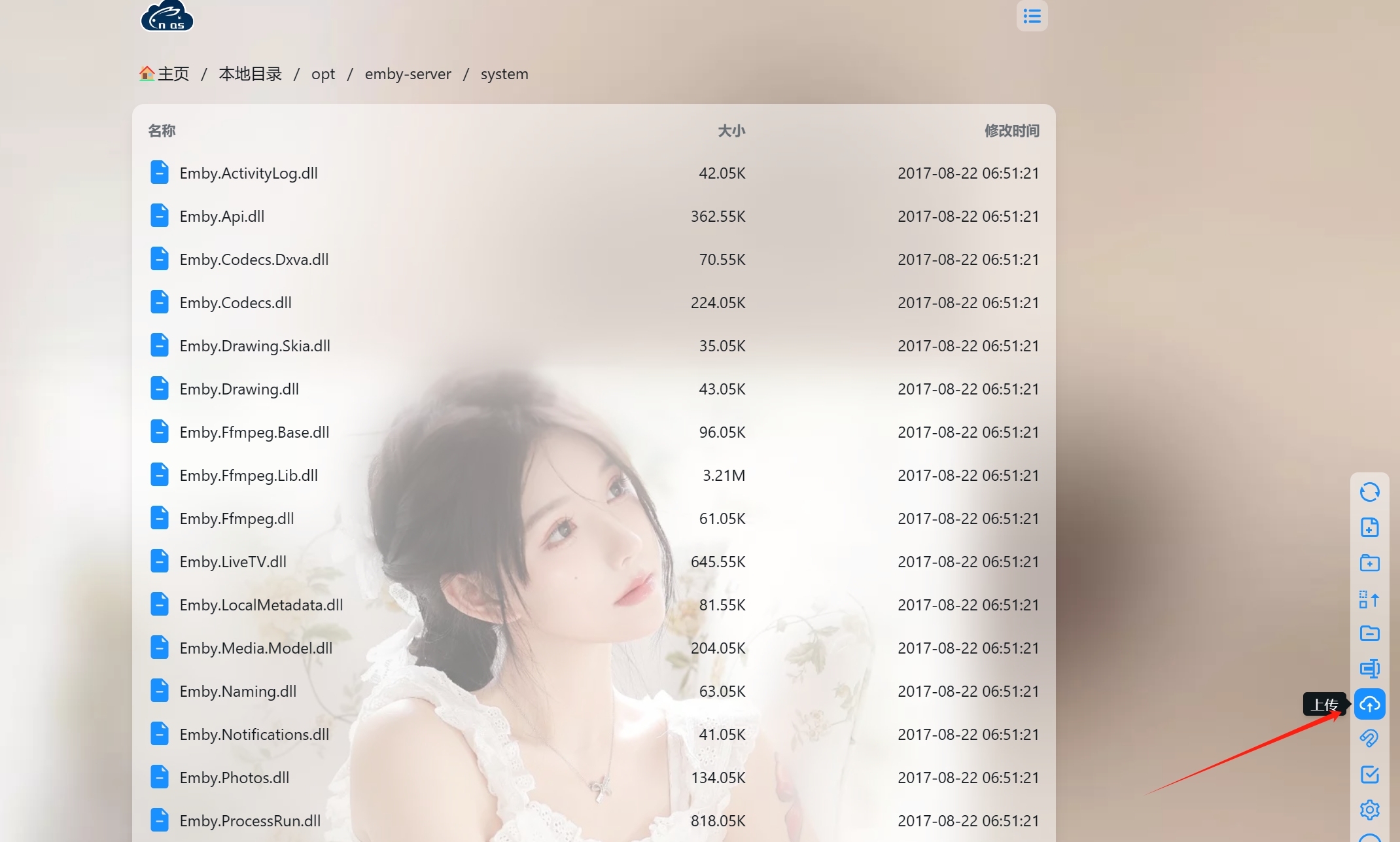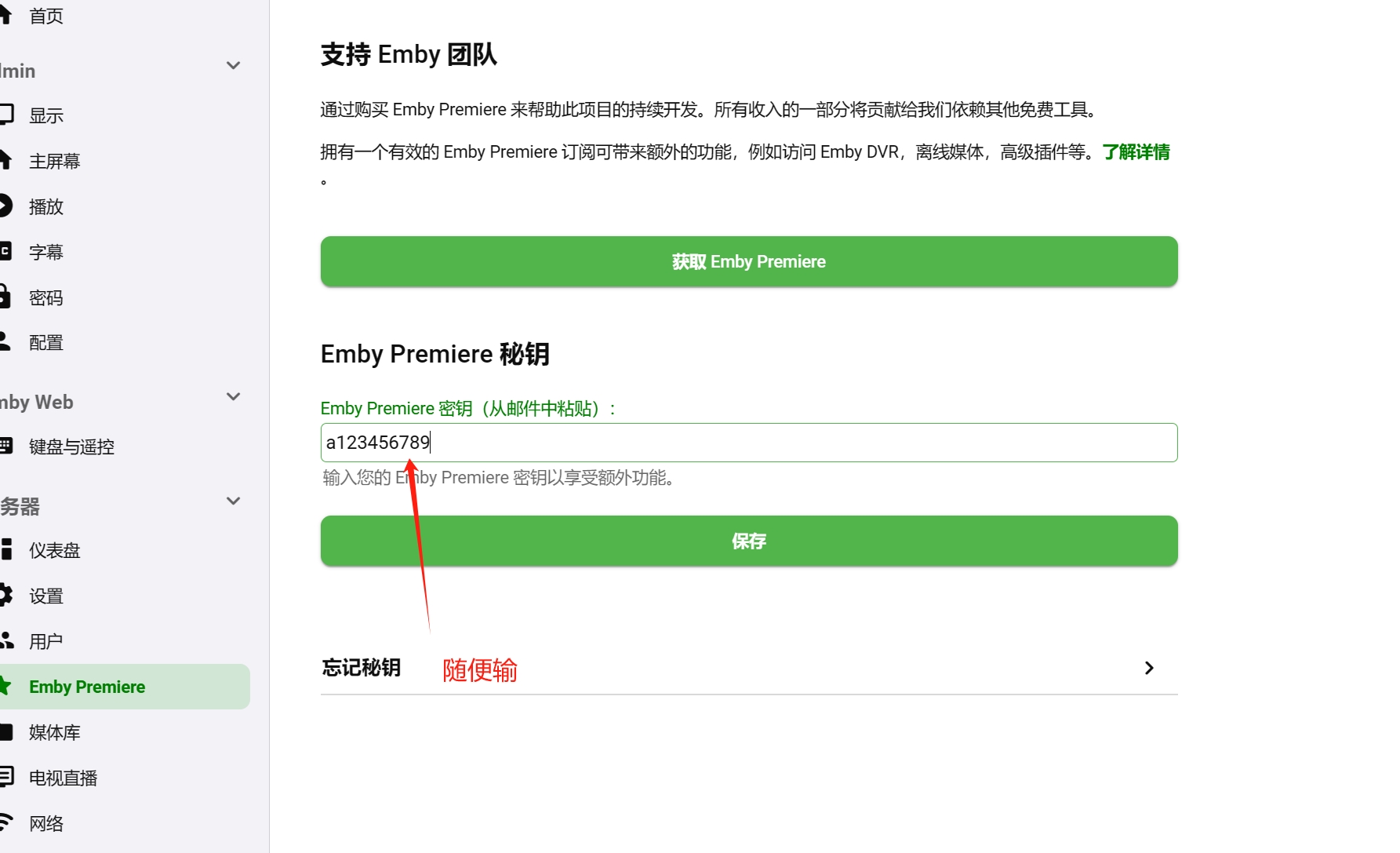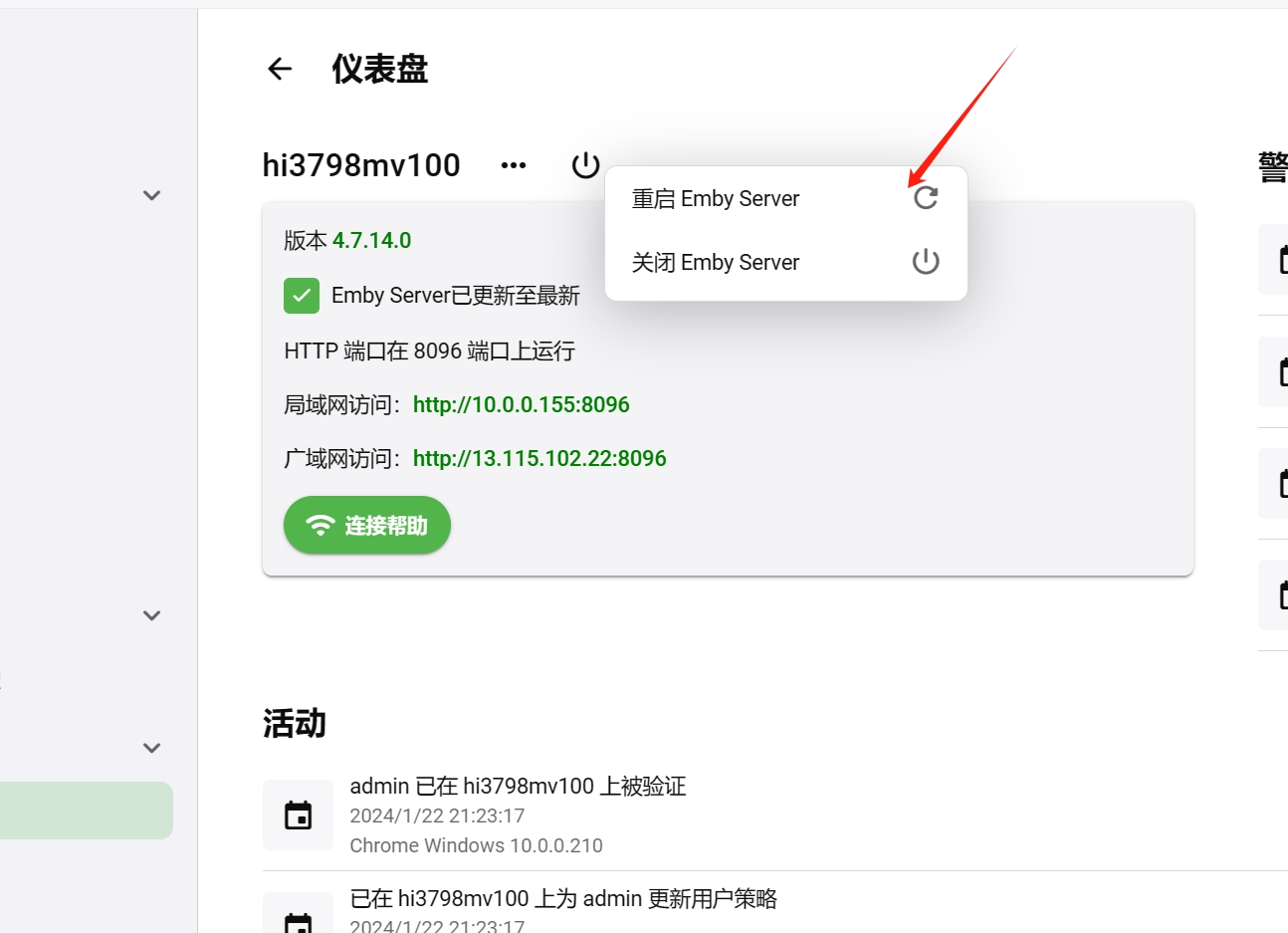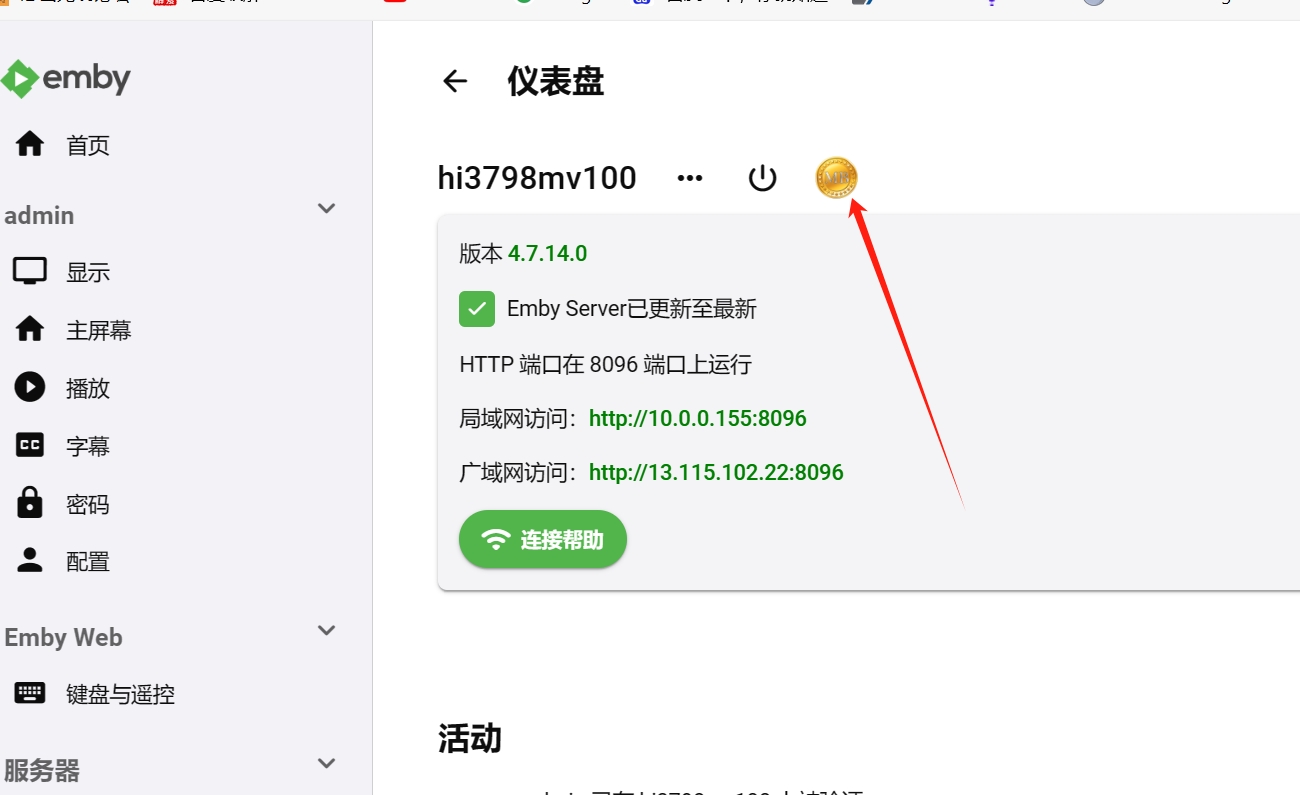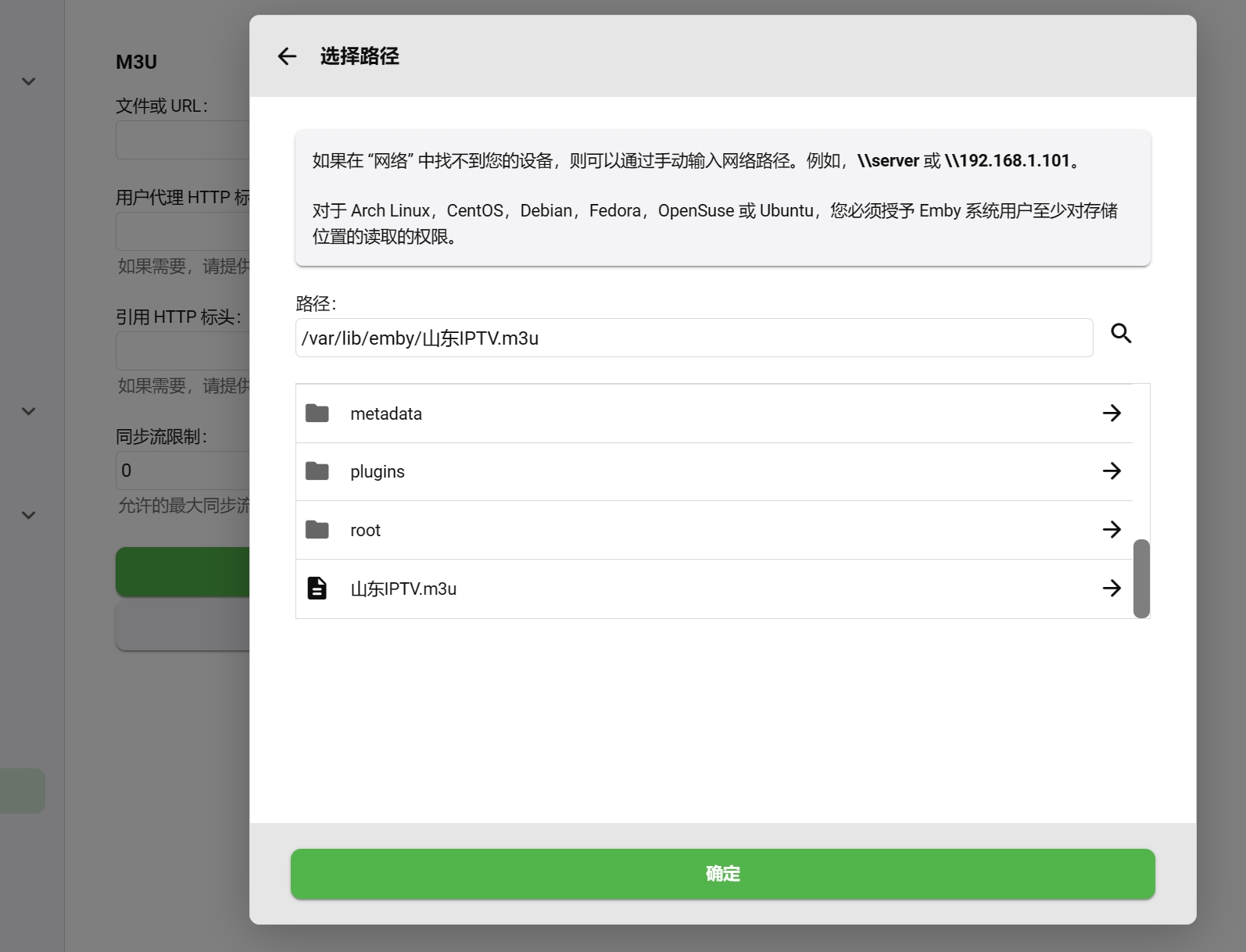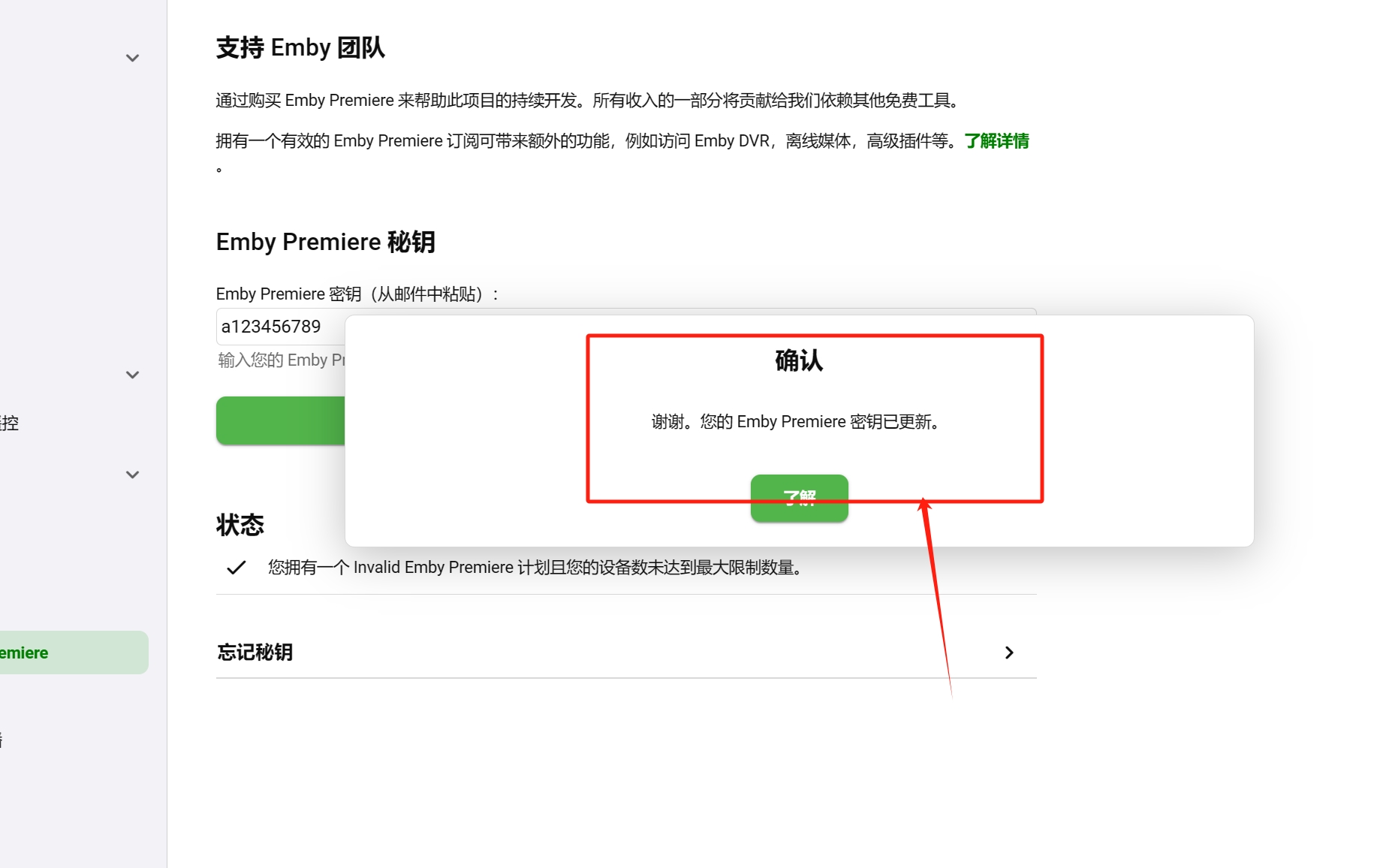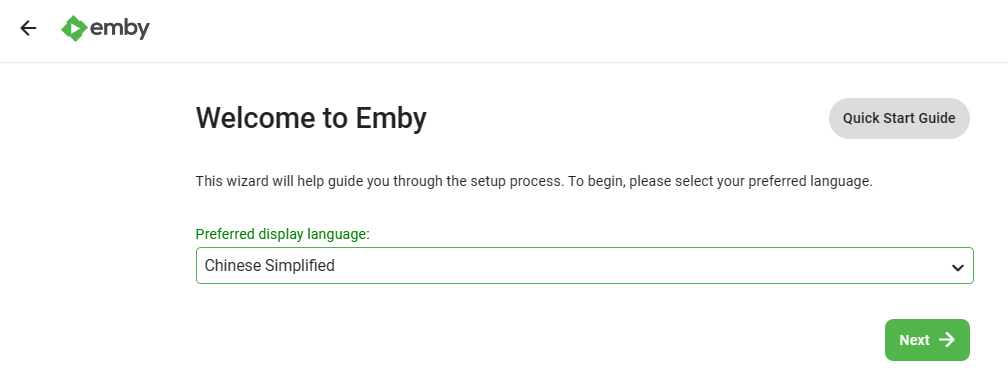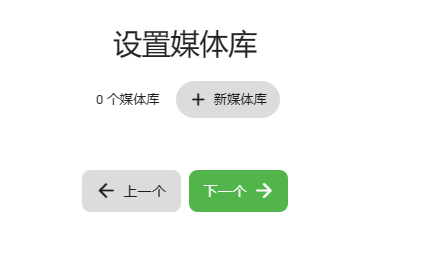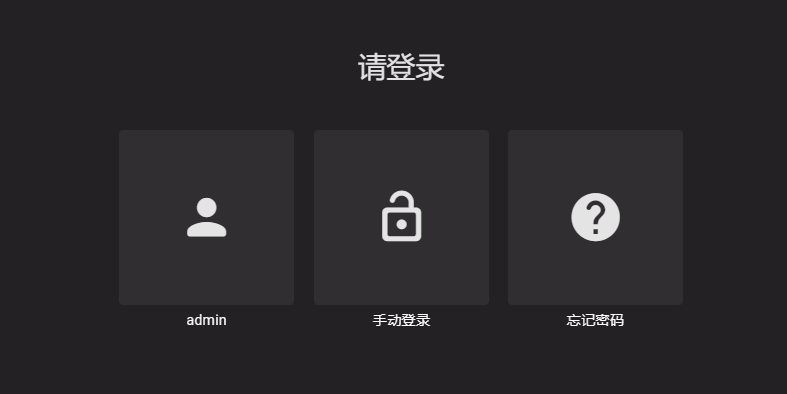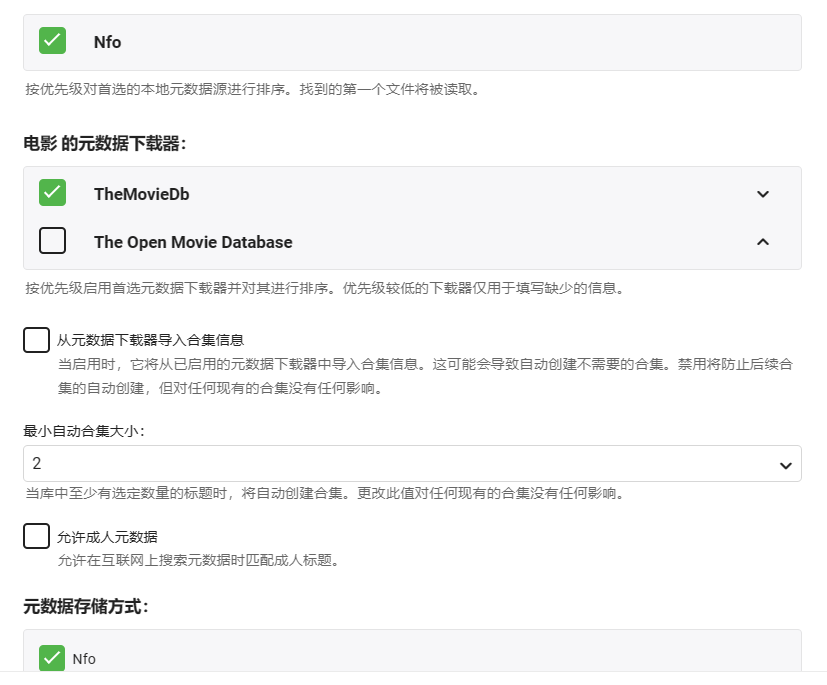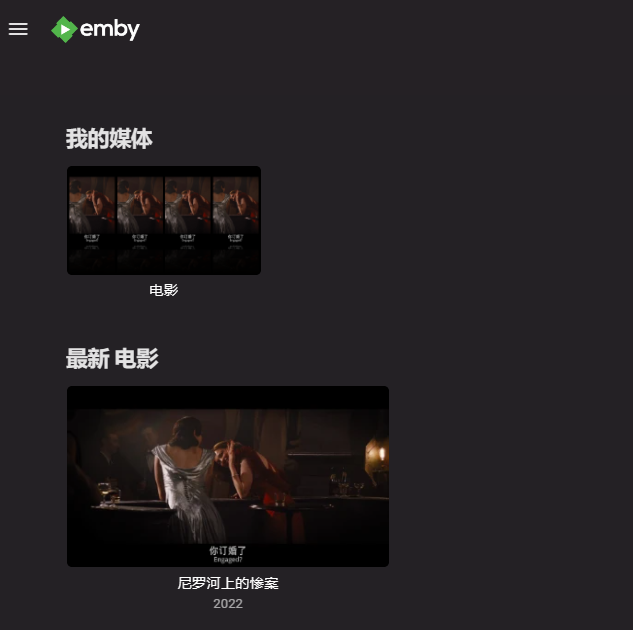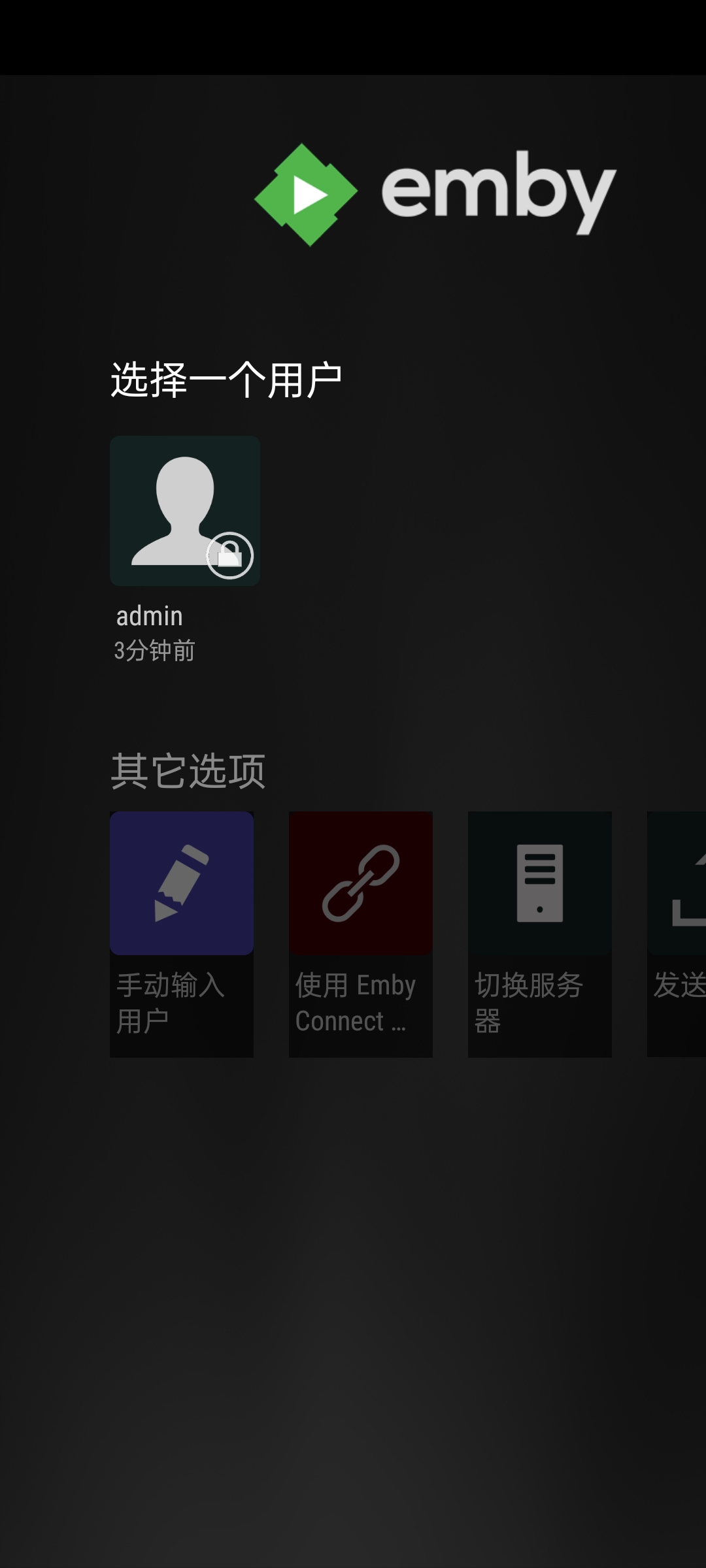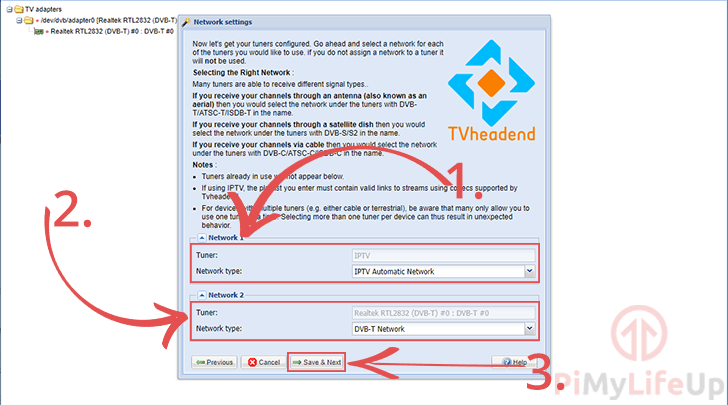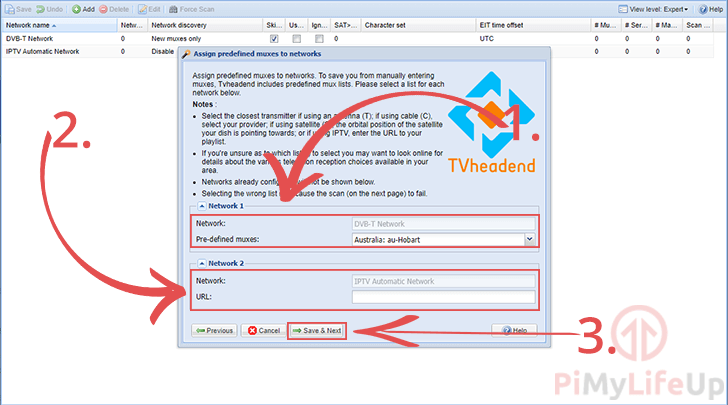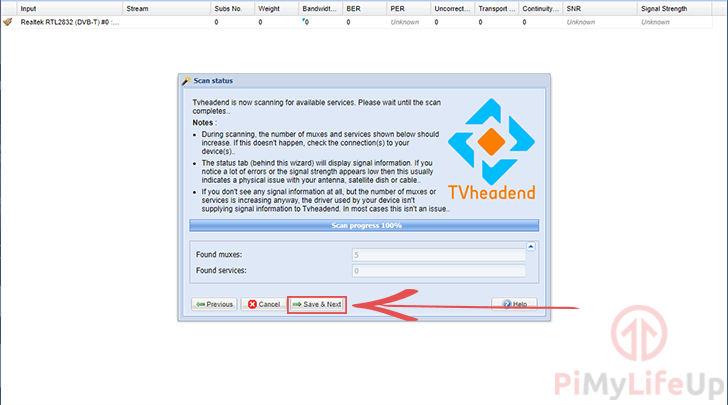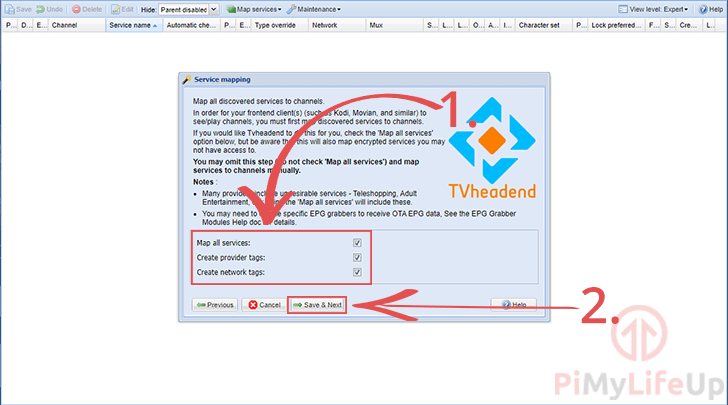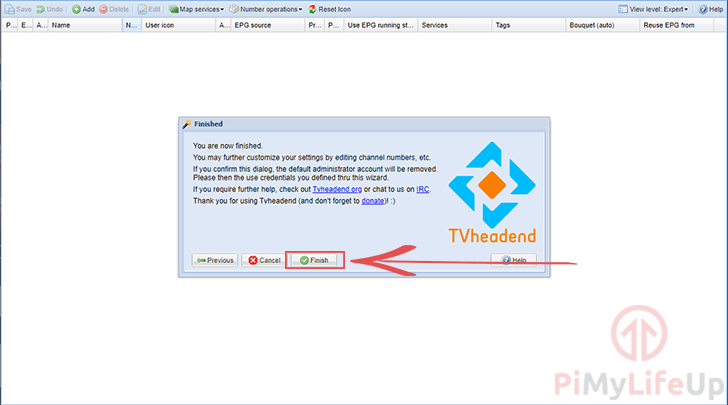tvheadend一个m3u8 IPTV直播管理服务器-让你在家里.手机.电脑.平板.电视.都可使用.也可以外网使用的一个强大神器
注:命令来源于神雕大神-我只是做了一个整理
简介:
Tvheadend 是适用于 Linux、FreeBSD 和 Android 的电视流媒体服务器和录像机,支持 DVB-S、DVB-S2、DVB-C、DVB-T、ATSC、ISDB-T、IPTV、SAT IP 和 HDHomeRun 作为输入源。 Tvheadend 提供 HTTP、HTSP 和 SAT IP 流媒体,支持单播http、rtsp等m3u8直播源,支持内网IPTV在外网的代理。m3u8直播源不好找,容易失效。手机、电视盒子、电脑等客户端想要更新m3u8的话都要做一番调整。使用Tvheadend打造一个m3u8 IPTV直播管理服务器,在各个客户端只要添加Tvheadend服务器的IP地址等信息,就能顺畅播放IPTV。
tvheadend官网:https://tvheadend.org/
tvheadend中文网地址:http://www.nfvdr.com/
GitHub地址:https://github.com/tvheadend/tvheadend
开始安装:
首先从屁股兜掏出你的LIUNX服务器-咱们开始搭建——海纳思
1.更新你的源命令:apt update 2.注意:若是旧版本海nas-0818旧版本系统可一键添加海纳思专业apt命令: nasupdate histb-deb 之后就可以安装海纳思专用仓库的deb包了 2.安装tvheadend命令:apt install tvheadend -y
0.1- 在安装Tvheadend的过程中,会被要求输入一些参数。
第一个页面会要求输入一个Tvheadend网页界面的用户名。在我的教程中,我使用 "pimylifeup "这个用户名。
输入用户名后,按下tab转到ok....在按ENTER键继续。

. 下一步,需要为新用户指定一个密码。

重复上一步操作ok
输入密码后,按ENTER键保存。
此时,Tvheadend已经安装到海纳思上了。
最后一条消息会让你知道Tvheadend已经安装完毕,并通知你要访问它的网页界面,需要在网页浏览器中转到9881端口。
用你的海纳思访问地址加上:ip9981---例如我的:http://192.168.10.10:9981
接下来进入网页:
加载网页界面后,需要输入在初始安装过程中设置的用户名和密码。
. 第一次加载海纳思的TVheadend网络界面时,需要完成一些初始设置步骤。

第一个页面要求您为网页界面(1.)和EPG(2.)选择一种语言,你也可以选择中文zh---因为这玩意没有中文包所以设置了也没有什么暖用
设置了这两种语言后,点击 "保存和下一步 "按钮(3.)继续。
接下来的这个页面设置额外的用户,以及添加网络限制。

(1.)如果只想让Tvheadend能够从特定的网络范围内被访问,可以在 "允许的网络 "选项中指定它(1.)。也可以全部设置为允许所有ip例如:0.0.0.0/0
(2.)也可以指定一个新的管理员登录。该用户将拥有与上一节中创建的用户相同的访问量。
(3)也可在 "用户登录 "中指定没有管理员权限的用户,在此页面创建用户。Ps:第三个指定用户可以空着无需设置
如果不想创建一个管理员或普通用户,请在字段中使用星号(*)代替。
(4.)完成后,点击 "保存和下一步 "按钮
现在需要为调谐器选择网络类型。
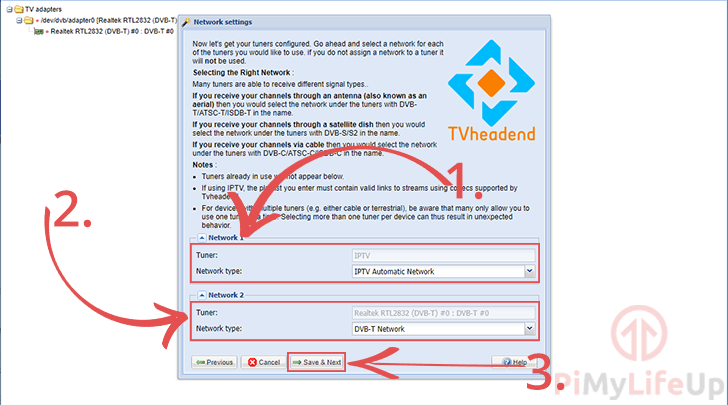
第一个可用的网络将是IPTV网络,在我的教程中,我将这个选项设置为 "IPTV AUtomatic网络"(1.)
第二个可用网络应该是你的数字电视调谐器。选择 "网络类型 "到相关网络。在我这里,这被设置为 "DVB-T网络"(2.)
一旦设置了所有可用的网络,请点击 "保存和下一步 "按钮来保存选项。
在定义了调谐器后,现在需要为它选择muxes。
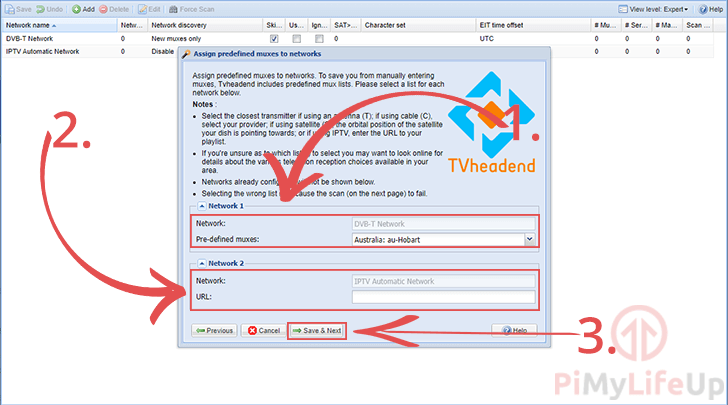
Tvheadend软件将使用连接到家庭的调谐器来扫描指定的多路复用器的频道。你可以为每个可用的调谐器选择多路复用器(1.)。
对于IPTV(2.),你可以指定一个URL让Tvheadend软件利用。填写完所有所需信息后,点击 "保存和下一步 "按钮(3.)
例如:
M3U源地址:http://svip.city:6802/IPTV/m3u/
M3U源地址:https://lqtv.github.io/
M3U源地址:https://maxlay.github.io/2023/11/21/%E7%9C%8B%E7%94%B5%E8%A7%86%E7%9B%B4%E6%92%AD/
注意:Tvheadend软件---iptv直播源支持哪些类型? 经过测试: 支持单播http、rtsp等,不支持组播udp(可以通过udpxy代理),其他没测试。
Tvheadend软件现在将开始扫描多路复用器的所有可用服务。
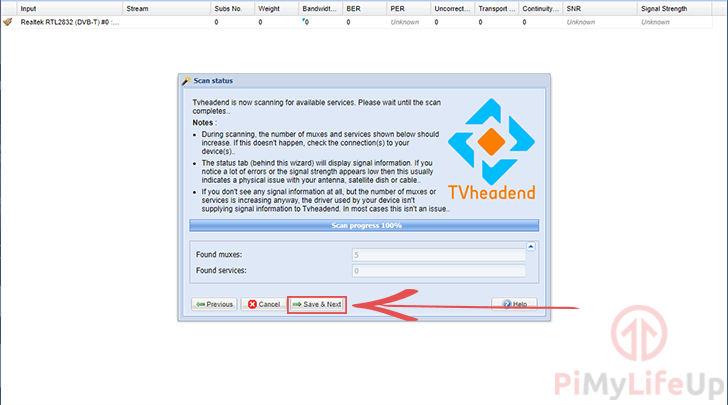
扫描过程完成后,可以点击 "保存和下一步 "按钮。
现在将被问及如何映射Tvheadend检测到的服务
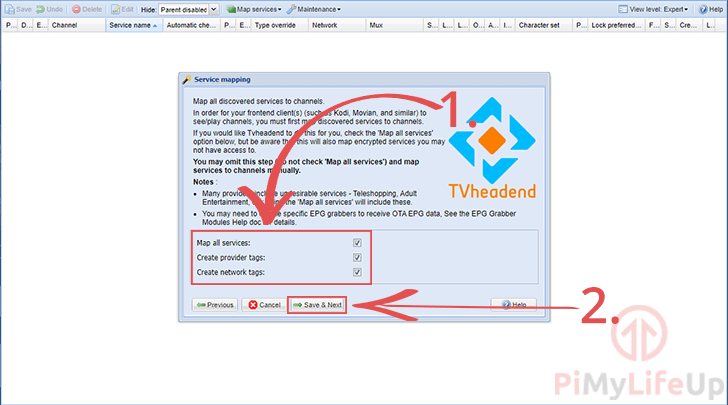
如果没有您想要隐藏的服务,那么可以勾选 "映射所有服务 "复选框(1.)现在可以点击 "保存和下一步 "按钮来完成设置过程。
至此,在Raspberry Pi上设置Tvheadend就大功告成了。
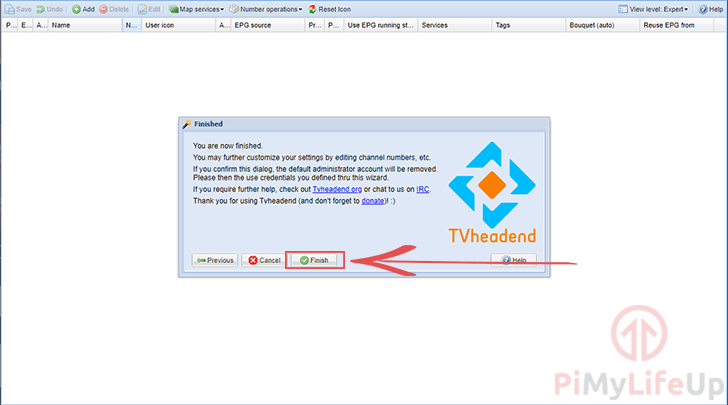
现在需要做的就是点击 "完成 "按钮。
接着配置方式如下:
m3u源管理:「设定 (Configuration)」 -> 「DVB 输入 (DVB Input)」 -> 「网络 (Network)」

在这里可以新增删除编辑m3u,编辑完要点击"Force Scan "扫描。

管理导入的频道:「设定 (Configuration)」 -> 「DVB 输入 (DVB Input)」 -> 「服务 (Services)」
还要Map services to channels(映射服务到频道),点击Map services里面的Map all services(映射所有全部服务),播放客户端才能显示频道栏目。

测试播放:
打开Electronic Program Guide标签里右边的Watch TV,打开播放窗口,选择频道测试播放效果。

[[现在你就可以安心的在kodi等各大软件出配置了]
本教程根据网络资料作为整合---可以综合来看---地址如下:
第一:https://post.smzdm.com/p/a20mwozd/
第二:https://post.smzdm.com/p/a20mwozd/
第三:https://www.labno3.com/2021/08/09/stream-tv-from-your-raspberry-pi-with-tvheadend/
第四:https://www.bocchini.com.cn/index/article/show/id/89.html
其他的我就不放了总共累计接近10个